 ไดร์เวอร์และซอฟต์แวร์สำหรับระบบปฏิบัติการ: Windows 11, Windows 10, Windows 8, Windows 8.1, Windows 7 Vista XP / Mac OS / Linux
ไดร์เวอร์และซอฟต์แวร์สำหรับระบบปฏิบัติการ: Windows 11, Windows 10, Windows 8, Windows 8.1, Windows 7 Vista XP / Mac OS / Linux
รุ่นเครื่องพิมพ์ : Pantum M7318DN
ดาวน์โหลดและติดตั้งไดร์เวอร์: Pantum M7318DN. ซอฟต์แวร์นี้มีไว้เพื่อใช้ฟังก์ชันทั้งหมดของอุปกรณ์ ไม่จำเป็นต้องใช้ซอฟต์แวร์เพิ่มเติมสำหรับอุปกรณ์
ผู้ใช้หลายคนมีคำถาม: ควรเชื่อมต่อเครื่องพิมพ์กับคอมพิวเตอร์ ณ จุดใด – ก่อนติดตั้งไดรเวอร์หรือหลังจากนั้น คำตอบ: ผู้ผลิตเครื่องพิมพ์ Pantum แนะนำให้เชื่อมต่อเครื่องพิมพ์เข้ากับคอมพิวเตอร์ของคุณก่อน จากนั้นจึงดำเนินการติดตั้งไดรเวอร์ ผู้ผลิตเครื่องพิมพ์รายอื่นๆ แนะนำให้ติดตั้งไดรเวอร์ก่อน จากนั้นจึงเชื่อมต่อเครื่องพิมพ์เข้ากับคอมพิวเตอร์ของคุณ เพื่อให้ระบบปฏิบัติการไม่ติดตั้งไดรเวอร์ของตัวเองเมื่อตรวจพบเครื่องพิมพ์ที่เชื่อมต่อ เครื่องพิมพ์ Pantum ไม่มีปัญหากับสิ่งนี้ ดังนั้นเครื่องพิมพ์ Pantum จึงสามารถเชื่อมต่อกับคอมพิวเตอร์ก่อนทำการติดตั้งไดรเวอร์
ไดรเวอร์และซอฟต์แวร์เหล่านี้คือไดรเวอร์และซอฟต์แวร์ที่รวมอยู่ในแผ่นซีดีที่มาพร้อมกับเครื่องพิมพ์
| ไดร์เวอร์ (เวอร์ชั่น) | ระบบปฏิบัติการ | ดาวน์โหลดไดร์เวอร์ |
| Pantum Windows ไดร์เวอร์ V1.1.6 | Windows 11, Windows 10, Windows 8, Windows 8.1, Windows 7, Windows Vista, Windows XP | |
| Pantum Mac ไดร์เวอร์ V1.1.4 | Mac OS X 10.10 / 10.11 / 10.12 / 10.13 / 10.14 / 10.15 / 11.6 / 12.0.1 | |
| Pantum Linux ไดร์เวอร์ V1.0.6 | Linux Ubuntu 12.04 / 14.04 / 16.04 / 18.04 / 20.04 |
Pantum M7318DN

คู่มือผู้ใช้ประกอบด้วยข้อมูลเกี่ยวกับการตั้งค่าและการใช้อุปกรณ์ Pantum M7318DN
![]() ซอฟต์แวร์การติดตั้งไดรเวอร์ Windows มีวิธีการติดตั้งสองวิธี: การติดตั้งด้วยคลิกเดียวและการติดตั้งด้วยตนเอง เราขอแนะนำให้ติดตั้งด้วยคลิกเดียว ซึ่งจะช่วยในการติดตั้งไดรเวอร์โดยอัตโนมัติด้วยวิธีที่รวดเร็วและสะดวกยิ่งขึ้น หากคุณมีปัญหาในการใช้การติดตั้งแบบคลิกเดียว โปรดลองติดตั้งด้วยตนเอง คลิกที่ปุ่ม “ติดตั้งด้วยคลิกเดียว” เพื่อเข้าสู่กระบวนการติดตั้ง หากซอฟต์แวร์ของคุณค้นหาเครื่องพิมพ์เพียงเครื่องเดียว กระบวนการนี้อาจต้องใช้เวลาสักระยะ และระยะเวลาจะสัมพันธ์กับการกำหนดค่าคอมพิวเตอร์ของคุณ
ซอฟต์แวร์การติดตั้งไดรเวอร์ Windows มีวิธีการติดตั้งสองวิธี: การติดตั้งด้วยคลิกเดียวและการติดตั้งด้วยตนเอง เราขอแนะนำให้ติดตั้งด้วยคลิกเดียว ซึ่งจะช่วยในการติดตั้งไดรเวอร์โดยอัตโนมัติด้วยวิธีที่รวดเร็วและสะดวกยิ่งขึ้น หากคุณมีปัญหาในการใช้การติดตั้งแบบคลิกเดียว โปรดลองติดตั้งด้วยตนเอง คลิกที่ปุ่ม “ติดตั้งด้วยคลิกเดียว” เพื่อเข้าสู่กระบวนการติดตั้ง หากซอฟต์แวร์ของคุณค้นหาเครื่องพิมพ์เพียงเครื่องเดียว กระบวนการนี้อาจต้องใช้เวลาสักระยะ และระยะเวลาจะสัมพันธ์กับการกำหนดค่าคอมพิวเตอร์ของคุณ
เชื่อมต่อเครื่องพิมพ์กับคอมพิวเตอร์ของคุณและเริ่มติดตั้งซอฟต์แวร์
ปฏิบัติตามคำแนะนำบนหน้าจอคอมพิวเตอร์ในระหว่างขั้นตอนการติดตั้งซอฟต์แวร์ การติดตั้งซอฟต์แวร์นี้ทำได้ง่าย สะดวก และไม่ยุ่งยาก ซอฟต์แวร์นี้มาพร้อมกับอุปกรณ์และได้รับการออกแบบมาเพื่อให้คุณใช้ฟังก์ชันทั้งหมดของอุปกรณ์ได้ หากเครื่องพิมพ์เป็นแบบมัลติฟังก์ชั่นและสามารถทำหน้าที่เป็นสแกนเนอร์ได้ หลังจากติดตั้งซอฟต์แวร์แล้ว ทางลัดไปยังซอฟต์แวร์นี้จะถูกสร้างขึ้นบนเดสก์ท็อปของคอมพิวเตอร์
หากเครื่องพิมพ์เป็นแบบมัลติฟังก์ชั่นและสามารถทำหน้าที่เป็นสแกนเนอร์ได้ หลังจากติดตั้งซอฟต์แวร์แล้ว ทางลัดไปยังซอฟต์แวร์นี้จะถูกสร้างขึ้นบนเดสก์ท็อปของคอมพิวเตอร์ คลิกที่ทางลัดซอฟต์แวร์นี้เพื่อตั้งค่าสแกนเนอร์และสแกนเอกสาร
คลิกที่ทางลัดซอฟต์แวร์นี้เพื่อตั้งค่าสแกนเนอร์และสแกนเอกสาร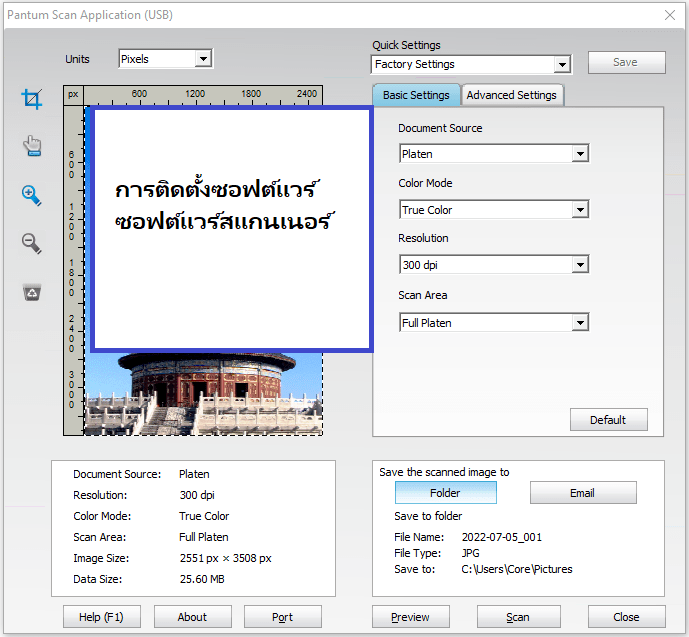 Pantum M7318DN
Pantum M7318DN
อัปเดตล่าสุดเมื่อ เมษายน 28, 2024 โดย admin




ใส่ความเห็น